Giỏ hàng của bạn
Có 0 sản phẩm

02-04-2022, 11:59 am 1998
Khắc phục ngay tình trạng màn hình máy tính bị ám vàng
Chiếc màn hình mà bạn đang sử dụng có màu ám vàng lạ thường. Bạn cảm thấy không quen mắt và khó chịu nhưng không biết cách xử lý ra sao. Mega sẽ bật mí cho bạn một số tips đơn giản để xử lý màn hình máy tính bị ám vàng ngay trong bài viết dưới đây.
Có lẽ chiếc màn hình máy tính của bạn bị vàng vì đã được bật chế độ Night Light. Chế độ này giúp hạn chế ánh sáng xanh, giảm thiểu việc mỏi mắt. Thế nhưng nó sẽ khiến màu sắc bị ám vàng toàn bộ. Đối với những người không quen sẽ cảm thấy khá khó chịu. Để tắt chế độ Night Light bạn chỉ cần nhấn vào mục thông báo ở góc phải cuối màn hình. Sau đó chọn nhấn để chuyển sang chế độ Light.
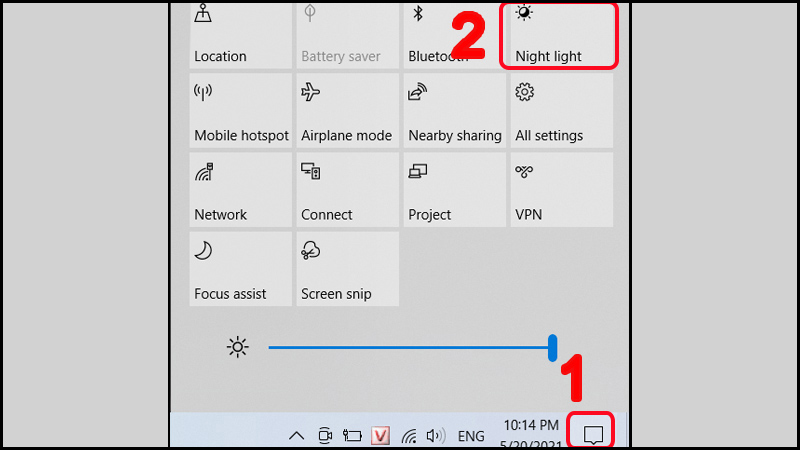
Tắt chế độ Night Light
Trong trường hợp không rõ nguyên nhân màn hình bị vàng, bạn có thể dùng công cụ sửa tự động của Microsoft. Các bước thực hiện vô cùng đơn giản, bao gồm:
Bước 1: Vào mục Setting trên máy tính/ chọn Update & Security.
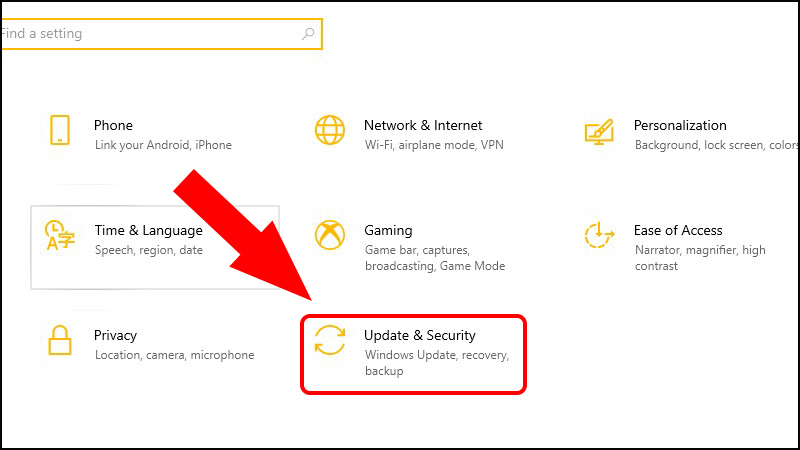
Sửa chữa tự động với công cụ của Microsoft
Bước 2: Tại bảng chọn Troubleshoot/ Network Adapter/ Run the troubleshooter.
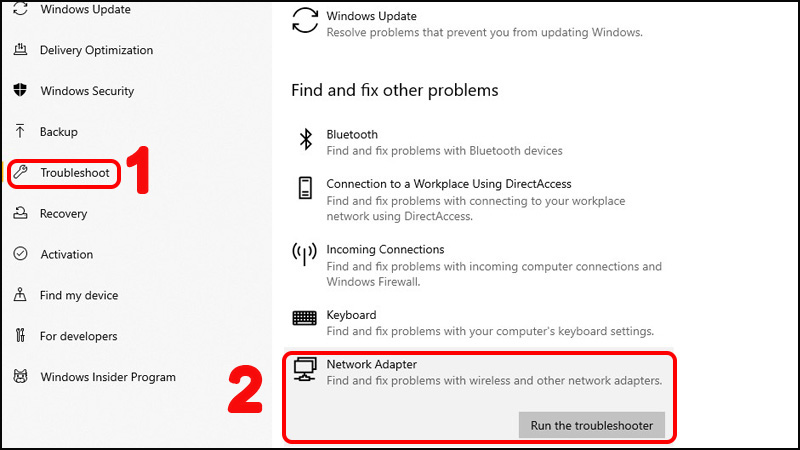
Sửa chữa tự động với công cụ của Microsoft
Bước 3: Hệ thống sẽ chỉ cách khắc phục và bạn chỉ việc làm theo hướng dẫn nhé.
Một trường hợp nữa đối với người dùng máy tính hệ điều hành Windows 10, bạn có thể vô tình chuyển màu thiết bị màn hình sang vàng mà không hay biết. Khiến bạn cảm thấy khó chịu khi làm việc hay giải trí. Cách khắc phục là làm theo những bước sau:
Bước 1: Vào Stary/ Tìm kiếm mục Color Management/ Gõ Emter.
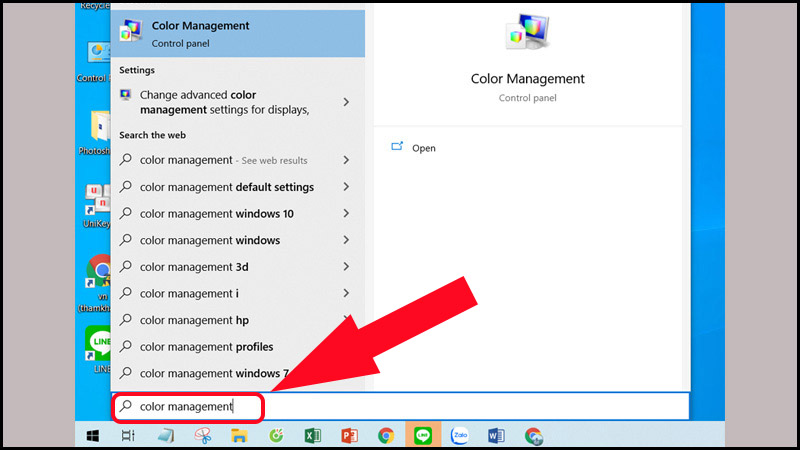
Chỉnh màu trong Control Panel
Bước 2: Trong hộp thoại Color Management, tick vào ô trống Use my setting for this device/ Nhấn vào cấu hình màu trong mục “Profile associated with this device”/ Chọn Remove.
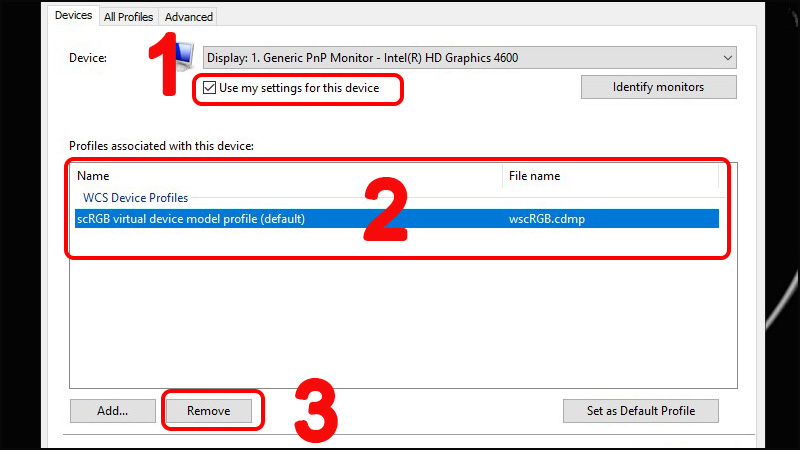
Chỉnh màu trong Control Panel
Bước 3: Khi hộp thoại thông báo xuất hiện/ Chọn Continue/ Close.
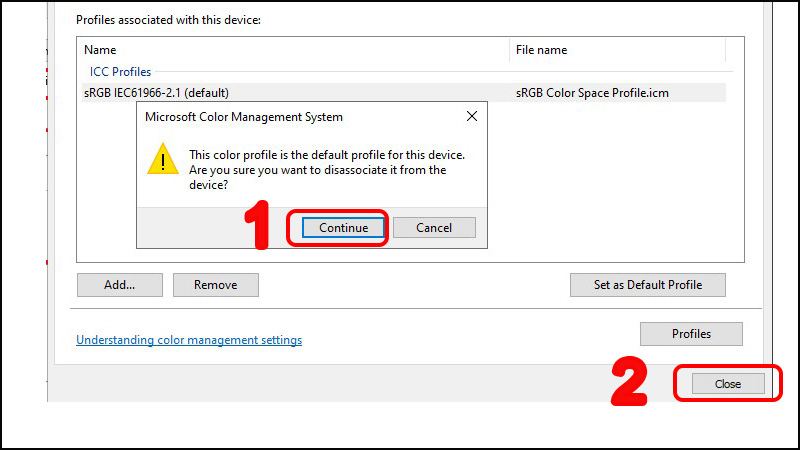
Chỉnh màu trong Control Panel
Sau khi thực hiện xong các bước trên bạn có thể kiểm tra lại hình ảnh xuất ra trên màn hình bằng Viewer mặc định của Win 10 hoặc các phần mền khác để thấy rõ sự khác biệt.
Trong trường hợp bạn đã thử mọi cách nhưng màn hình máy tính vẫn vàng, rất có thể màn hình bị lỗi từ bên trong. Các linh kiện bị hỏng, chập mạch, màn hình đã cũ, bị lỗi hoặc đứt cáp gây ảnh hưởng đến chất lượng xuất hình. Lúc này, cách giải quết duy nhất là mang màn hình đến trung tâm bảo hành để sửa chữa. Hãy đến các địa điểm uy tín để được hỗ trợ kiểm tra và khắc phục lỗi một cách nhanh chóng nhé.
Xem thêm >>>
Cách khắc phục lỗi Driver Is Unavailable trên máy in hiệu quả 2022
Cách sửa lỗi và khắc phục sự cố mất âm thanh trên laptop windows 10, 11
by mega.com.vn